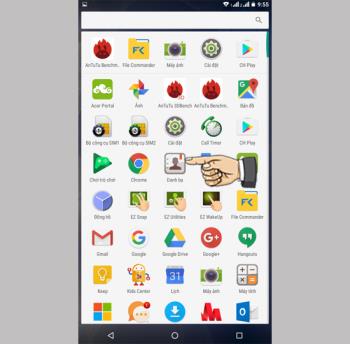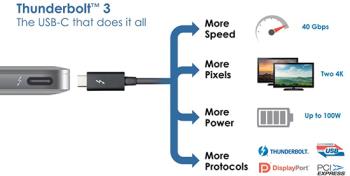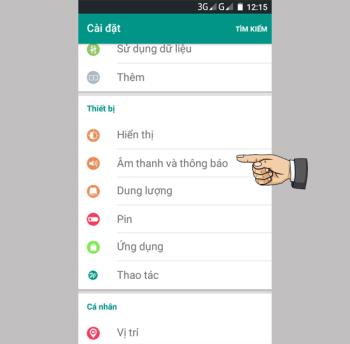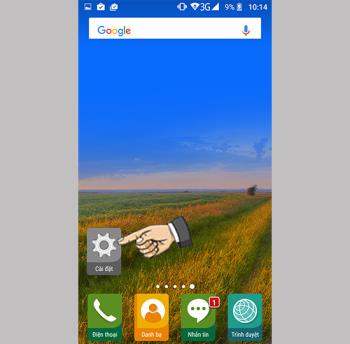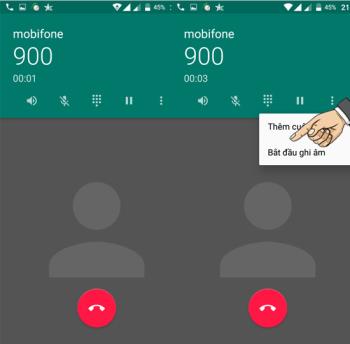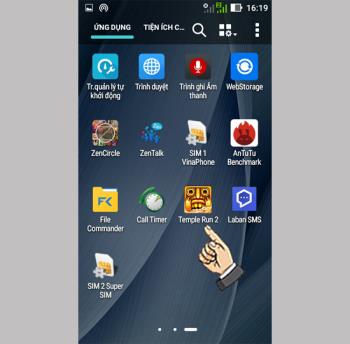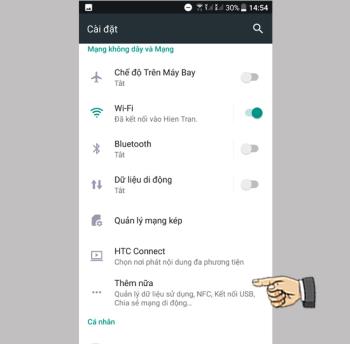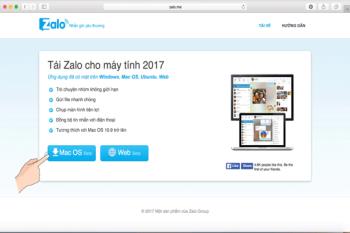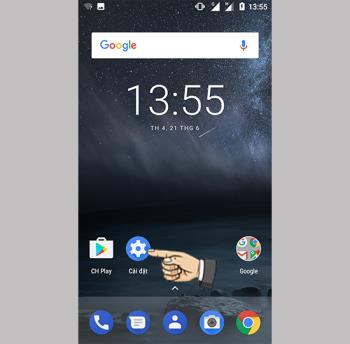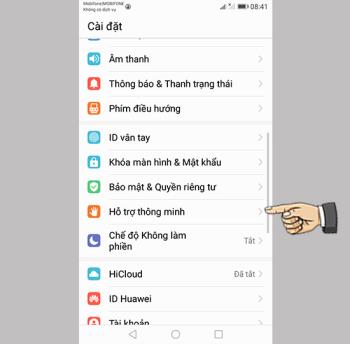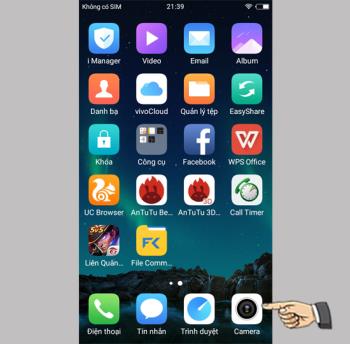Epic X9 Plusta cihazı açmak için nasıl iki kez hafifçe vurulur
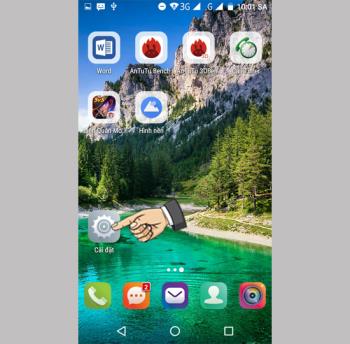
Güç düğmesiyle kilidi açmak yerine, kilidi açmak için ekrana iki kez dokunmanız yeterlidir.
Ctrl + A : Penceredeki her şeyi seçin.
Ctrl + C : Seçili nesneleri kopyalayın.
Ctrl + V : Seçili nesneleri yapıştırın.
Ctrl + X : Seçili nesneleri kesin.
Ctrl + Z : Son eyleme geri dönün.
Ctrl + N : Etkin uygulamanın yeni bir penceresini açar.
Ctrl + Y : Eylemi geri alın.
Shift + Delete : Seçili nesneleri kalıcı olarak silin.

Ctrl + Shift + N : Masaüstünde veya Dosya Gezgini'nde (Bu PC) yeni bir klasör oluşturun.
Alt + F4 : Uygulamayı kapatın ve uygulama penceresini açın.
Ctrl + D : Seçili nesneyi Geri Dönüşüm Kutusu'na silin.
F2 : Seçili nesneyi yeniden adlandırın.
ESC : Açık uygulama penceresini kapatın.
Alt + Tab : Açık uygulama pencerelerini açın/kapatın.
Windows + Sekmesi : Penceredeki öğeler arasında geçiş yapın.

Windows veya Ctrl + ESC : Başlat Menüsünü Aç/Devre Dışı Bırak.
Windows + T : Görev Çubuğundaki etkin sekmeler arasında geçiş yapın.
Windows + D : Masaüstü ekranını açın.
Ctrl + R veya F5 : Pencereyi yenileyin.
Ctrl + Alt + Tab : Açık uygulama pencerelerini açın, seçmek için sol tıklayın.
Alt + Sol Ok (sol ok): Önceki sayfaya dönün.
Alt + Sağ Ok (sağ ok): Sonraki sayfaya gidin.
Ctrl + artı tuşu : Ekran boyutunu büyütün.
Ctrl + eksi tuşu : Ekran boyutunu küçültün.
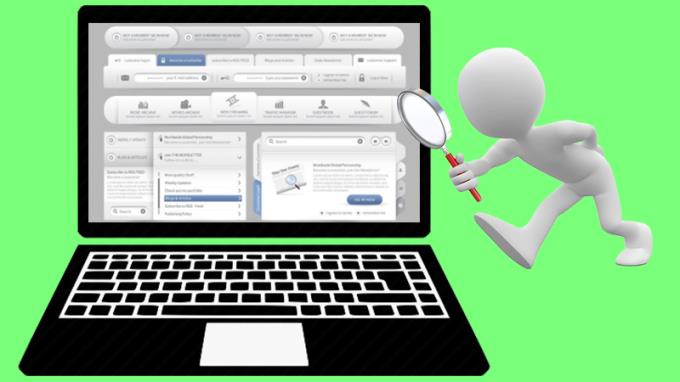
Windows + Shift + M : Tüm gizli uygulama pencerelerini geri yükleyin.
Windows + Home : Açık uygulama penceresi dışındaki tüm açık uygulama pencerelerini gizleyin.
Windows + Yukarı Ok (yukarı ok): Açık uygulama penceresini büyütür.
Windows + Aşağı Ok (aşağı ok): Açık uygulama penceresini simge durumuna küçültür.
Windows + Sol Ok (sol ok): Uygulama penceresini ekranın sol tarafına taşıyın.
Windows + Sağ Ok (sağ ok): Uygulama penceresini ekranın sağ tarafına taşıyın.
Windows + Sekmesi : Penceredeki öğeler arasında geçiş yapın.
Windows + F : Genel arama.
Windows + M : Tüm açık uygulama pencerelerini gizleyin.
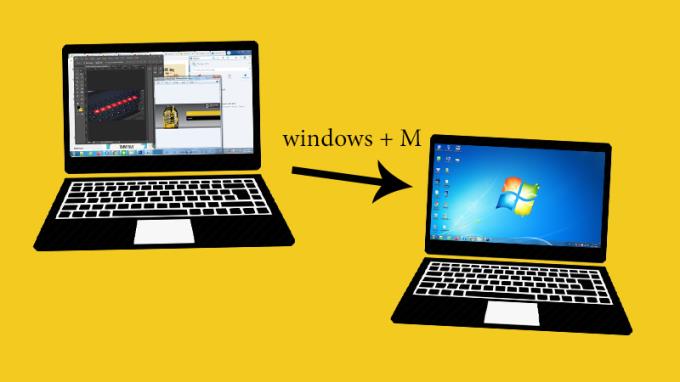
Windows + P : Sunum görüntüleme modunu seçin (projektöre, harici monitöre bağlandığında).
Windows + R : Çalıştır penceresini açın.
Windows + U : Denetim Masası'nda Erişim Kolaylığı Merkezi'ni açın.
Windows + A : Eylem merkezini açın.
Windows + C : Cortana'yı dinleme modunda açın.
Windows + Alt + D : Bilgisayarda tarih ve saati gösterin, gizleyin.
Windows + I : Ayarları açın.
Windows + L : Bilgisayar ekranını kilitleyin.
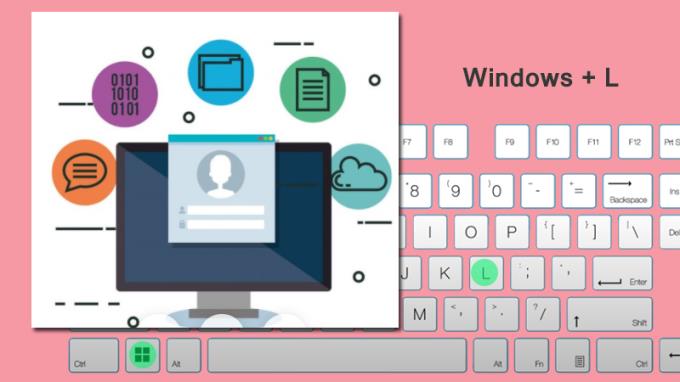
Alt + D : Adres çubuğunu seçin.
Ctrl + E veya Ctrl + F : Arama özelliğini açın.
Ctrl + N : Yeni bir pencere açın.
Ctrl + T : Yeni bir sekme açın.
Ctrl + W : Açık pencereyi kapatın.
Ctrl + H : Sörf geçmişini açın.

Ctrl + Shift + E : Tüm klasör ağacını Gezinti Bölmesi'nde görüntüleyin.
Ctrl + Shift + düğmeleri 1-9 : Dosya Gezgini görünümünü değiştirin.
F11 : Tam ekran moduna geçin.
F5 : Dosya Gezgini'ni yeniden yenileyin.
Ana Sayfa : İlk konuma gidin.
Bitiş : Son konuma hareket ettirin.
Ctrl + A : Komut İstemi'ndeki tüm satırları seçin.
Ctrl + Yukarı Ok (yukarı ok): Ekranı 1 satır yukarı hareket ettirin.
Ctrl + Aşağı Ok (aşağı ok): Ekranı 1 satır aşağı hareket ettirin.
Ctrl + F : Bul özelliğini etkinleştirin.
Ctrl + M : İşaretleme Modunu Aç – çizgileri seçmek için farenin kullanılmasına izin verir.
Shift + Home : Fare işaretçisini ilk konuma getirin ve çizgiyi vurgulayın.
Shift + End : Fare işaretçisini son konuma getirin ve çizgiyi vurgulayın.
Ayrıca bakınız :
>>> Word'deki klavye kısayollarının özeti
>>> Windows, Mac'te basit ve etkili bir bilgisayar ekranının ekran görüntüsü nasıl alınır
>>> Windows 10'da fare hızını ayarlayın
Oldukça havalı, değil mi, yukarıdaki kısayol tuşları bilgisayardaki zamanınızı daha sorunsuz ve hızlı hale getiriyor.
Güç düğmesiyle kilidi açmak yerine, kilidi açmak için ekrana iki kez dokunmanız yeterlidir.
Kişileri hafıza kartından kopyalayın, sim kişileri eski telefondan yeni telefona hızlı bir şekilde yedeklemenize yardımcı olur.
Thunderbolt 3, veri aktarımı için PCI Express ve görüntü aktarımı için DisplayPort olmak üzere iki protokolün birleşiminden oluşan bir protokoldür.
Kulaklıklarınızın ve hoparlörlerinizin sesini hızla artırabilirsiniz.
Sesi harici hoparlörler veya kulaklıklarla daha iyi ses kalitesiyle dinlemenizi sağlayan gelişmiş özellikleri etkinleştirebilirsiniz.
Bazı durumlarda, siz ve birisi arasındaki konuşmayı kaydetmek istersiniz.
Stresli ve iş baskısından bıkmışken oyun oynamak bir eğlence şeklidir.
Wifi yayın özelliği, 3G bağlantınızı Wifi dalgalarını kullanarak çevrenizdeki herkesle paylaşmanızı mümkün kılar.
Zalo, birçok iyi ve çekici özelliği ile Vietnam'da lider bir çevrimiçi mesajlaşma uygulamasıdır.
Özellik, yazı tipi boyutunu istediğiniz gibi değiştirmenize olanak tanır.
Çok adımlı kilit açma düğmesine basmak zorunda kalmadan kamerayı hızlı bir şekilde başlatmak için iki kez aşağı kaydırın.
Bu özellik, telefon bir çantada veya sırt çantasındayken zilin daha yüksek sesle çalmasını sağlar.
Hızlı arama, ana arayüze girmek zorunda kalmadan ekran kapalıyken arama yapmanızı sağlar.
Cihazın iki çoklu görev ve geri dönen gezinme tuşu, her bastığınızda titreyebilir.
Hareketli fotoğrafçılık, en iyi fotoğrafları elde etmeyi kolaylaştırır.
Yeni bildirimler olduğunda cihazın yanması için Meizu M5S kilit ekranı bildirimleri için ekranı açın.
Ekranın kilidini hızlı bir şekilde açmak ve zamandan tasarruf etmek için aydınlanması için ekrana iki kez dokunmanız yeterlidir.
Kamerayı herhangi bir ekrandan başlatmak için güç düğmesine hızlı bir şekilde art arda iki kez basmanıza olanak tanıyan bir özellik.
Telefondaki arama süresi sınırı, telefondaki her arama için arama süresini ayarlamanıza yardımcı olur.
Cihazınızın kilit ekranına istediğiniz mesajı ekleyebilirsiniz.